
En MacBooks trådlösa MAC-adress kallas "Wi-Fi-adress".
Bildkredit: Bild med tillstånd av Apple.
När du ansluter en dator till ett nätverk för första gången kan du bli ombedd att ange din dators MAC-adress. MAC är en förkortning för "Media Access Control" och gäller för alla enheter som ansluter till ett nätverk - både Windows och Apple. En MAC-adress är en 12-siffrig alfanumerisk kod som är unik för varje nätverkskort. En MacBook Pro har en adress för sin Ethernet-adapter och en för sin Wi-Fi-adapter. Du kan hitta antingen adresser i Systeminställningar i OS X Mavericks eller Yosemite.
Steg 1

Starta "Systeminställningar".
Bildkredit: Bild med tillstånd av Apple.
Klicka på ikonen "Systeminställningar" i MacBooks docka. Om du tog bort det, välj "Systeminställningar" från Apple-menyn högst upp på skärmen.
Dagens video
Steg 2
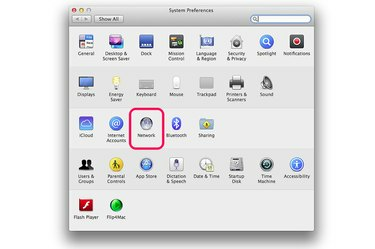
Välj "Nätverk" i Systeminställningar.
Bildkredit: Bild med tillstånd av Apple.
Klicka på ikonen "Nätverk" i Systeminställningar. Ikonen ser ut som en jordglob.
Steg 3
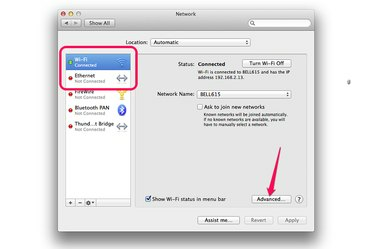
Klicka på knappen "Avancerat".
Bildkredit: Bild med tillstånd av Apple.
Välj "Wi-Fi" för att hitta din MacBooks trådlösa MAC-adress. Om du ansluter till ett nätverk med en Ethernet-kabel, klicka på "Ethernet" istället. För någon av anslutningstyperna, klicka på knappen "Avancerat".
Steg 4
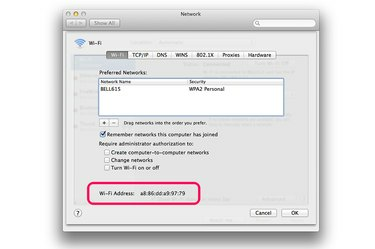
Wi-Fi Mac-adressen.
Bildkredit: Bild med tillstånd av Apple.
Klicka på fliken "Wi-Fi" i Wi-Fi-fönstret. Din MacBooks Wi-Fi MAC-adress listas längst ned i fönstret som "Wi-Fi-adress".
Steg 5

Ethernet MAC-adressen.
Bildkredit: Bild med tillstånd av Apple.
Klicka på fliken "Hårdvara" i Ethernet-fönstret. Ethernet MAC-adressen listas precis under flikarna.



